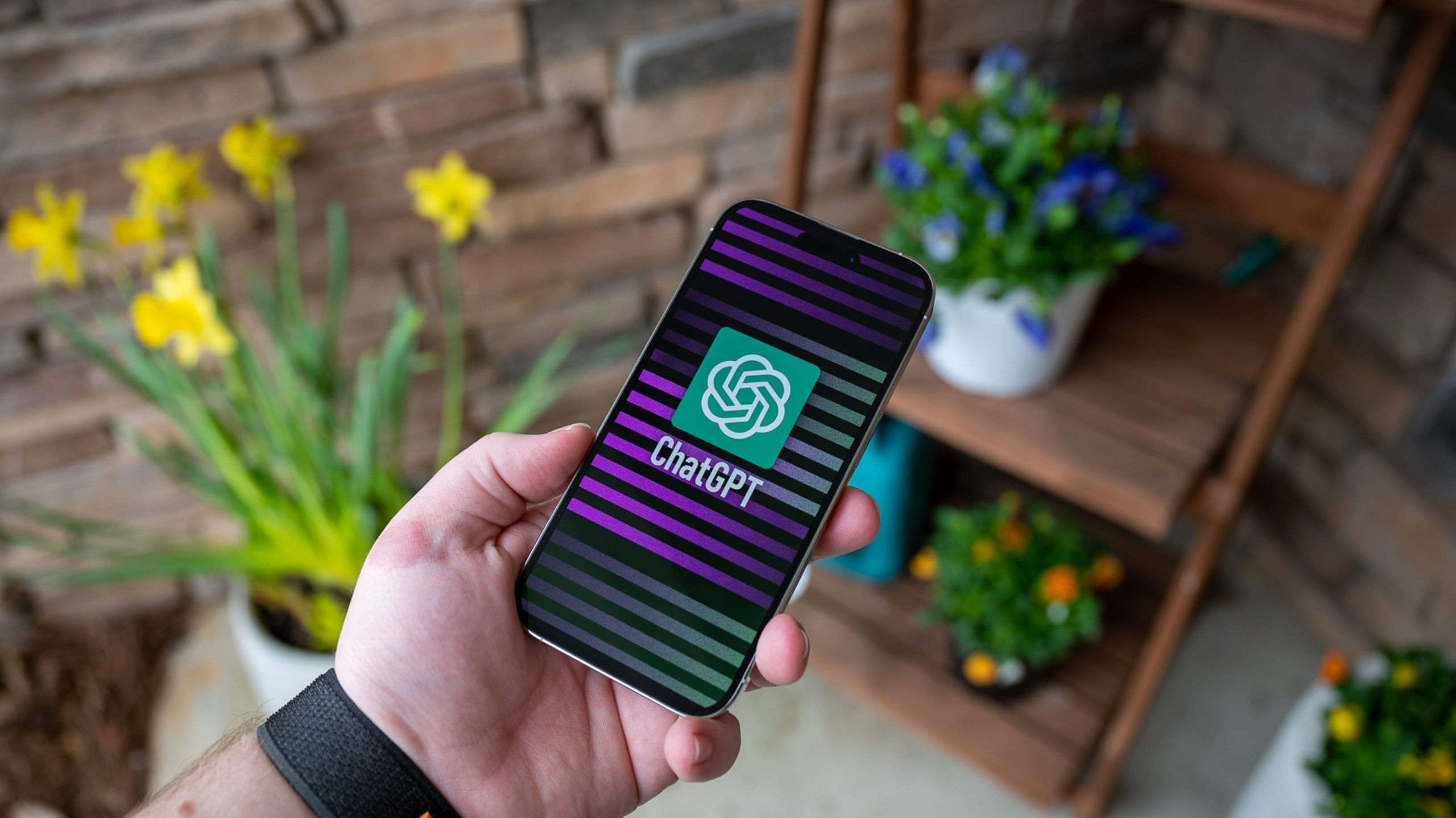Pour corriger l’erreur réseau de ChatGPT, assurez-vous que votre connexion Internet fonctionne, vérifiez si le site est en panne, désactivez votre VPN, posez des questions qui n’exigent pas de longues réponses, déconnectez-vous et revenez à votre compte ou utilisez un autre navigateur Web. Si ces correctifs ne fonctionnent pas, utilisez ChatGPT ultérieurement.
Vous obtenez une erreur réseau lors de l’exécution de requêtes avec ChatGPT ? Votre connexion Internet peut ne pas fonctionner, ce qui empêche ChatGPT de fournir les réponses requises. Voici comment résoudre ce problème ainsi que d’autres causes du problème.
Qu’est-ce qu’une erreur de réseau ChatGPT ?
L’erreur réseau de ChatGPT apparaît lorsque le site d’OpenAI a du mal à se connecter à votre ordinateur. Ceci est généralement le résultat d’une connexion Internet inactive ou instable.
D’autres raisons pour lesquelles vous pouvez obtenir cette erreur sont que vous avez posé une question qui nécessite une longue réponse, que les serveurs de ChatGPT sont confrontés à une panne, que votre VPN est connecté, etc. Quelle que soit la raison, nous vous expliquerons comment vous pouvez y remédier.
Comment réparer les erreurs de réseau sur ChatGPT
Il existe plusieurs façons de corriger une erreur réseau ChatGPT, selon la cause du problème. Nous commencerons par les correctifs les plus probables et les plus simples avant de passer aux correctifs les moins probables mais toujours possibles.
Vérifiez votre connection internet
Lorsque vous obtenez l’erreur réseau ChatGPT, la première chose à faire est de vérifier si votre connexion Internet fonctionne. Vous pouvez le faire en ouvrant un nouvel onglet dans votre navigateur Web et en lançant n’importe quel site Web.
Si votre site se charge, votre connexion fonctionne. Dans ce cas, suivez les correctifs décrits ci-dessous pour résoudre votre problème ChatGPT.
Si votre site ne se charge pas, votre connexion Internet a un problème. Dans ce cas, essayez de résoudre le problème en redémarrant votre routeur et en redémarrant votre ordinateur. Si cela ne fonctionne pas, consultez notre guide complet de dépannage d’une connexion Internet défectueuse.
Vérifiez si ChatGPT est en panne
L’une des raisons pour lesquelles vous obtenez une erreur de réseau est que ChatGPT est peut-être en panne. Les serveurs de la plate-forme peuvent rencontrer un problème, empêchant l’outil de générer des réponses.

Vous pouvez vérifier si c’est le cas en ouvrant le site OpenAI Status. Ce site vous indique si les serveurs ChatGPT rencontrent un problème. Si le site indique que les serveurs sont effectivement en panne, vous devrez attendre que l’entreprise résolve le problème. Malheureusement, vous ne pouvez rien faire de votre côté pour résoudre le problème.
Éteignez votre VPN
Étant donné que la vôtre est une erreur liée au réseau, si vous utilisez une application VPN, il vaut la peine de désactiver votre service VPN pour voir si cela résout votre problème ChatGPT. De cette façon, vous vous assurez que votre ordinateur se connecte directement au site au lieu de passer par un serveur intermédiaire.
Vous pouvez désactiver le service VPN dans la plupart des applications en cliquant sur le grand bouton marche/arrêt ou sur le bouton « Déconnecter » sur l’écran principal de l’application.

Une fois que vous avez fait cela, relancez votre navigateur Web et ouvrez le site ChatGPT.
EN RAPPORT: Pourquoi certains sites Web bloquent-ils les VPN ?
Laissez ChatGPT vous donner des réponses plus courtes
Si vous avez posé une question qui demande une longue réponse, ChatGPT peut avoir du mal à générer la réponse, ce qui entraîne un message d’erreur. Dans ce cas, essayez d’être plus clair et précis dans votre requête.
Par exemple, au lieu de demander à l’outil d’écrire un article de 1000 mots, demandez-lui d’écrire chaque section de l’article à la fois. De cette façon, ChatGPT aura une réponse relativement plus courte, évitant éventuellement toute erreur.
Déconnectez-vous et reconnectez-vous à votre compte ChatGPT
Si votre erreur réseau ChatGPT persiste, déconnectez-vous et reconnectez-vous à votre compte sur le site. Cela actualise votre session de connexion avec le site, corrigeant tout problème mineur avec la session.
Pour vous déconnecter de ChatGPT, dans le coin inférieur gauche du site, cliquez sur « Déconnexion ».

Une fois déconnecté, sélectionnez « Connexion » pour vous reconnecter à votre compte.
EN RAPPORT: Comment réparer la connexion ChatGPT ne fonctionne pas
Utiliser un autre navigateur Web
L’erreur réseau de ChatGPT peut être le résultat d’un navigateur Web défectueux. Pour vérifier cela, lancez un autre navigateur Web sur votre ordinateur et accédez au site ChatGPT.
Sur le site, posez la même question que vous avez posée auparavant et laissez ChatGPT générer une réponse. Si le site fonctionne correctement dans le nouveau navigateur, votre navigateur précédent avait un problème. Dans ce cas, vous pouvez essayer de résoudre le problème en vidant le cache de votre navigateur, en désactivant les extensions installées ou en réinitialisant le navigateur aux paramètres d’usine.
Utiliser ChatGPT plus tard
Si votre erreur réseau ChatGPT continue d’apparaître, les serveurs d’OpenAI sont peut-être trop occupés à servir les autres utilisateurs. Dans ce cas, attendez et revenez sur le site après un certain temps. En attendant, vous pouvez essayer des alternatives ChatGPT pour obtenir votre correctif de chatbot AI.
Lorsque le trafic vers le site aura diminué, vous pourrez entrer vos invites ChatGPT sans problème.
Et ce sont quelques-unes des façons de contourner l’erreur de réseau de ChatGPT. Nous espérons que le guide vous aidera à résoudre votre problème afin que vous puissiez reprendre la conversation avec votre assistant IA préféré.
EN RAPPORT: Correction : ChatGPT « Erreur de serveur interne » et autres erreurs courantes